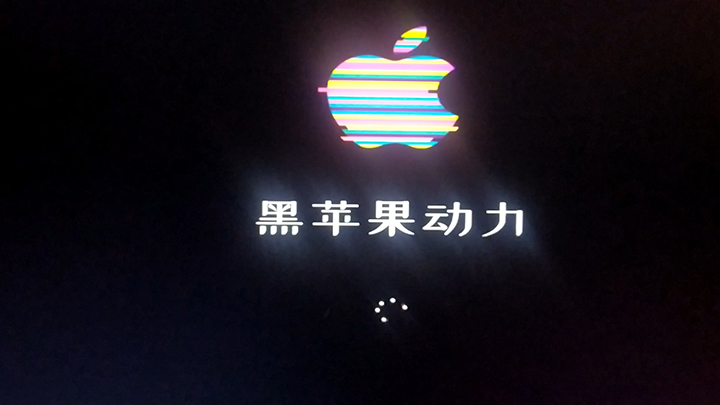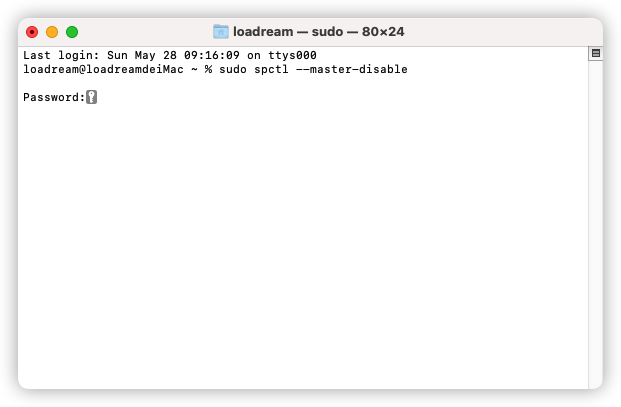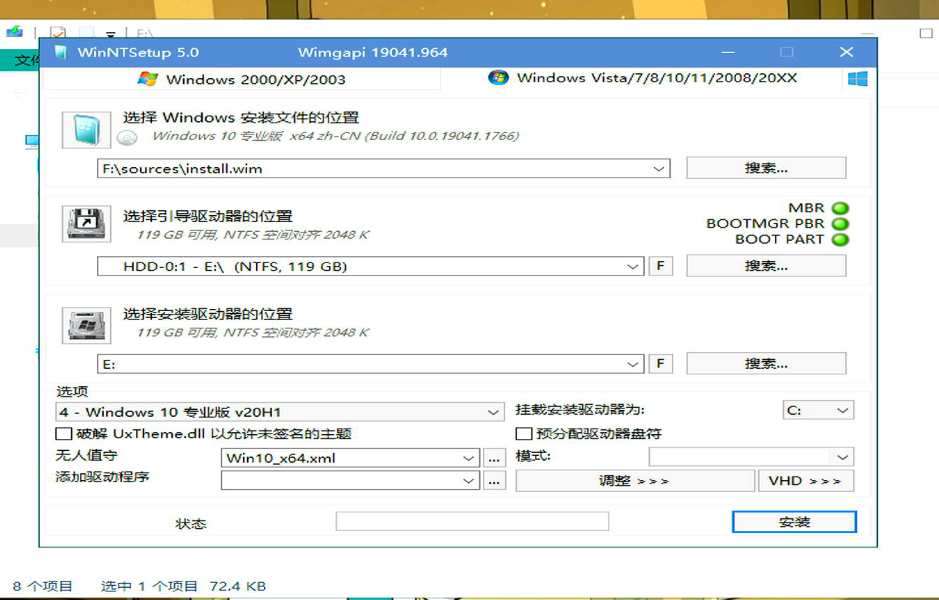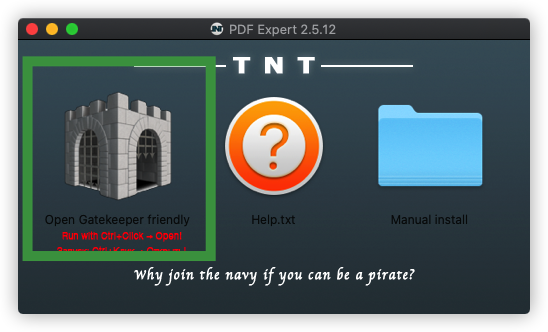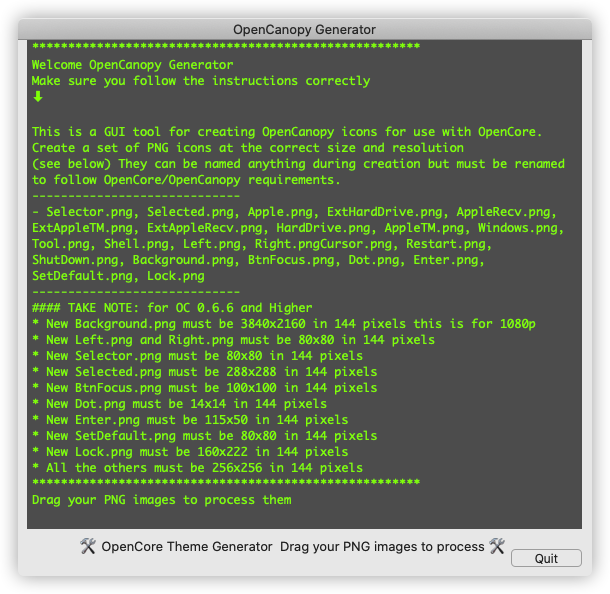这个没有必要,仅仅是为了美化和装饰,并且修改BIOS有一定的危险性,谨慎操作。
技嘉的主板,可以直接用技嘉官方的 @BIOS 这个工具,选择升级BIOS,勾选上 Face wizard 选项,然后选择你准备好的图,下一步就可以了。
华硕的主板logo修改工具可以用asus EZ update 或者 asus AI Suite 3,都是华硕的官方工具。
图片的要求挺多的,技嘉主板的还好点。
我技嘉主板用的 480*250 24位色的BMP格式的图片成功了。
但是在别的地方看到了AWARD的BIOS开机图需要不超过640×454,并且只能选16位色的需求,不能超过150kb,所以自己作图的时候也稍微注意下。
AMI BIOS 也差不太多,也是640*480的图,但是支持到256色,并且支持PCX格式,但是大小不能超过64kb.
但是我技嘉的这个,都到了600多kb了,也没报错并且成功了。所以感觉上面的数据要求是很久之前的了,不过还是要注意参考下。
然后就是主板的BIOS界大概有两大阵营,一个是AMI,一个是AWD, AWD的BIOS可以用CBROM工具修改,AMI 的 用MMTOOL 工具。
有可以通过UEFITool搜索Raw section修改替换的,也有通过AFUWIN和 MMTool 修改替换的,也有可以通过ChangeLOGO工具修改的,通过Magic Screen修改的等等,具体你可以单独搜你的品牌的主板看看别人是用的什么工具修改的。
基本流程是用AFUWIN提取BIOS的ROM,然后用ChangeLOGO替换ROM中的图片,最后再把ROM刷进主板。
附送一个修改工具,没有测试过,谨慎使用
https://loadream.lanzouo.com/iH8PLmqnsva
https://cloud.189.cn/t/BJFFR3jeUVvq
链接: https://pan.baidu.com/s/1xRUihSpY_l4BBwVxcAvMyw 提取码: 94x6
gigabyte技嘉主板可以直接用的图
我用的图,别直接用,需要修改分辨率和位色,分辨率我用的480*250
使用后效果,手机拍的不好